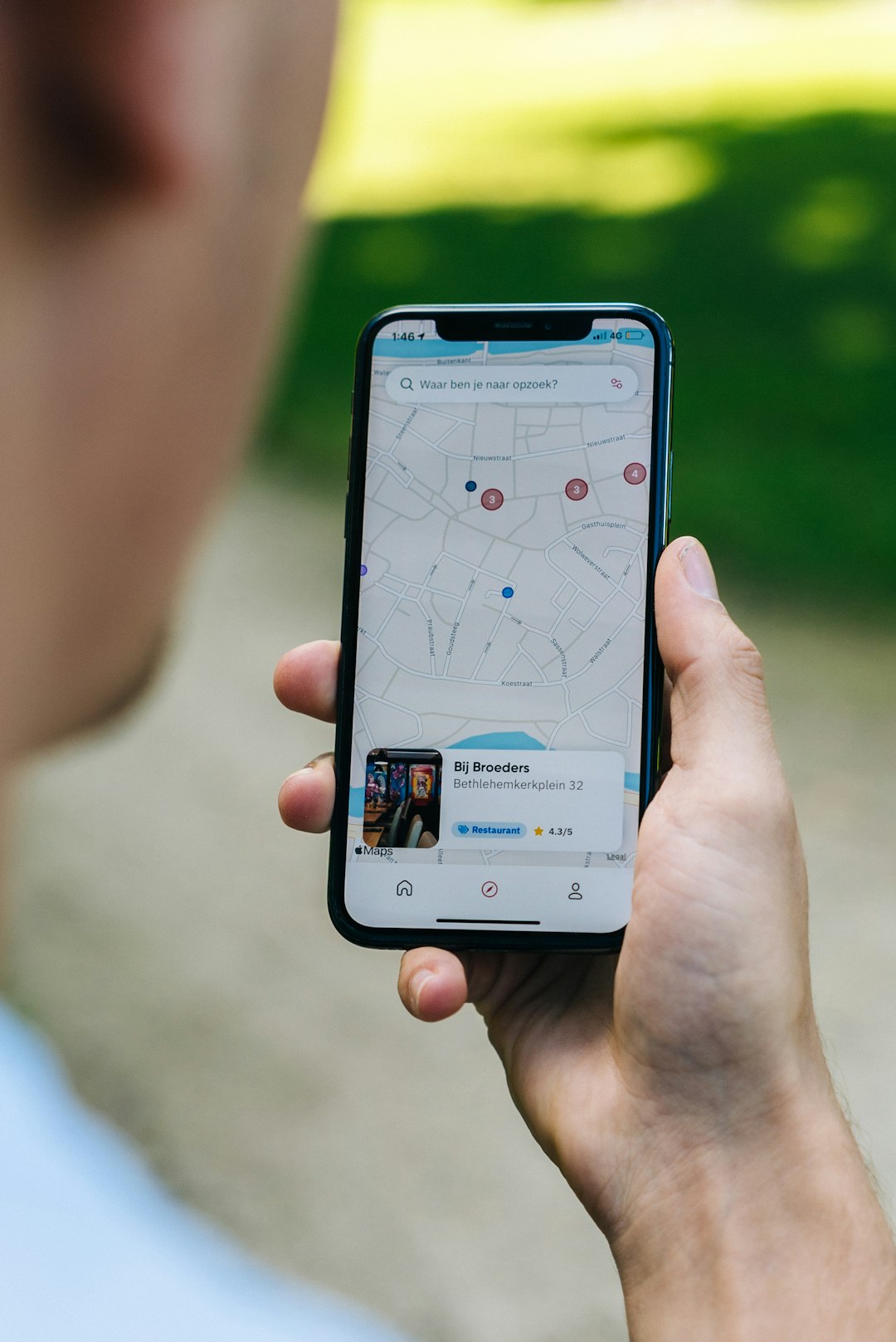티스토리 뷰
아이폰에서 통화 녹음 기능이 드디어 공식 지원됩니다. 2024년 10월 28일, iOS 18.1 업데이트를 통해 통화 중 녹음이 가능해졌습니다. 이 기능은 사용자가 통화 중에 녹음을 시작할 수 있도록 하며, 상대방에게도 녹음이 시작되었다는 고지가 자동으로 전달됩니다. 이 글에서는 아이폰 통화 녹음 방법과 함께, 고지 멘트를 우회하는 방법, 그리고 유용한 앱들을 소개하겠습니다.
아이폰 통화 녹음 방법 요약
아이폰에서 통화 녹음을 시작하는 방법은 다음과 같습니다:
- 전화 앱 열기: 아이폰의 전화 앱을 실행합니다.
- 통화 시작: 원하는 번호로 전화를 겁니다.
- 녹음 시작: 통화 중 좌측 상단의 녹음 버튼을 눌러 녹음을 시작합니다.
- 녹음 중지: 통화가 끝나면 같은 버튼을 눌러 녹음을 중지합니다.
이렇게 녹음된 통화는 자동으로 메모 앱에 저장되며, AI를 통해 텍스트로 변환됩니다.
| 단계 | 설명 |
|---|---|
| 1 | 전화 앱 열기 |
| 2 | 통화 시작 |
| 3 | 녹음 버튼 클릭 |
| 4 | 녹음 중지 |
iOS 18.1 업데이트와 통화 녹음 기능
아이폰은 그동안 사생활 보호를 이유로 통화 녹음 기능을 제공하지 않았습니다. 그러나 iOS 18.1 업데이트로 인해 이제는 통화 녹음이 가능해졌습니다. 이 기능은 아이폰 XS 이후 모델에서 사용할 수 있습니다.
- 기능 추가: 통화 중 녹음 버튼을 눌러 녹음 시작
- 고지 멘트: "이 통화는 녹음됩니다"라는 안내가 상대방에게 전달됨
이러한 고지 멘트는 사용자와 상대방 모두에게 불편함을 초래할 수 있습니다. 특히 비즈니스 통화에서는 더욱 그렇습니다.
멘트 고지 없이 통화 녹음하는 방법
아이폰에서 통화 녹음 시 고지 멘트를 우회하는 방법은 다음과 같습니다:
1. 애플 워치 활용
애플 워치를 사용하여 통화 녹음을 할 수 있습니다. 방법은 다음과 같습니다:
- 애플 워치에서 음성 메모 앱을 열고 녹음 버튼을 누릅니다.
- 통화 중 스피커 모드로 전환하여 통화를 진행합니다.
2. 통신사 앱 활용
일부 통신사에서는 통화 녹음 기능을 제공하는 앱을 운영하고 있습니다. 예를 들어:
- SKT: 에이닷
- LGU+: 익시오
- KT: 현재 미개발
이 앱들은 고지 멘트 없이 통화 녹음을 가능하게 해줍니다.
통화 녹음의 장단점
통화 녹음 기능은 여러 장점과 단점을 가지고 있습니다.
장점
- 기록 유지: 중요한 통화 내용을 기록할 수 있습니다.
- AI 변환: 통화 내용을 텍스트로 변환하여 쉽게 확인할 수 있습니다.
단점
- 고지 멘트: 상대방에게 녹음 사실을 알려야 하므로 사용에 제약이 있습니다.
- 사생활 침해 우려: 상대방이 불쾌감을 느낄 수 있습니다.
자주 묻는 질문 (FAQ)
Q1: 아이폰에서 통화 녹음은 어떻게 하나요?
A1: 전화 앱에서 통화 중 녹음 버튼을 눌러 녹음을 시작할 수 있습니다.
Q2: 통화 녹음 시 상대방에게 고지해야 하나요?
A2: 네, 통화 녹음이 시작되면 상대방에게 고지됩니다.
Q3: 애플 워치를 사용하여 통화 녹음할 수 있나요?
A3: 네, 애플 워치를 통해 음성 메모 앱을 사용하여 통화 녹음이 가능합니다.
Q4: 통신사 앱을 통해 통화 녹음이 가능한가요?
A4: 네, SKT와 LGU+의 앱을 통해 고지 멘트 없이 통화 녹음이 가능합니다.
Q5: 통화 녹음된 내용은 어디에 저장되나요?
A5: 녹음된 통화는 자동으로 메모 앱에 저장됩니다.
마무리
아이폰 통화 녹음 기능은 이제 공식적으로 지원되며, 사용자는 이를 통해 중요한 통화 내용을 기록할 수 있습니다. 그러나 고지 멘트로 인해 사용에 제약이 있을 수 있으므로, 애플 워치나 통신사 앱을 활용하는 방법도 고려해보시기 바랍니다. 통화 녹음에 대한 여러분의 경험을 댓글로 공유해 주세요!